Cómo poner música en el iPhone X/8 (Plus) con o sin iTunes
Tienes el recien salido del plastico nuevo iPhone 13, el iPhone más impresionante hasta ahora, de Apple Store? Si la respuesta es sí, el pensamiento principal que aparecerá en tu mente será poner música en el iPhone 13.
Actualmente, si tiene un iPhone y ha realizado una copia de seguridad utilizando iTunes, puede, sin muchas complicaciones, restaurar esa música de copia de seguridad directamente en su iPhone 13.
Hay muchos métodos diferentes para transferir música de PC a iPhone, puede utilizar el software iTunes original en su PC o hacerlo sin iTunes. Cada forma tiene sus pros y sus contras, pero lo que creemos que es un enfoque ideal para poner música en el iPhone es utilizar iTunes, un administrador para tu iPhone.
Parte 1: Cuando tu iPhone se encuentra con iTunes
iTunes es la principal herramienta oficial para poner música en el iPhone 13. Los clientes de Apple dependen mucho de él, sin tener en cuenta sus operaciones alucinantes. En cualquier caso, si prefiere no estar bloqueado por iTunes, o si prefiere usar un software de transferencia de iPhone de terceros que le costará una cantidad específica de dólares, en ese momento, como poner musica al iphone 13 fácilmente y sin esfuerzo? En la publicación a continuación, le mostraremos un par de respuestas gratuitas para poner música en el iPhone 13 usando iTunes y sin usar iTunes. Pruébelos uno por uno para mejorar sus habilidades de manejo de iPhone 13.
Parte 2: Cómo poner música en el iPhone 13 con iTunes
iTunes de Apple está diseñado para administrar el contenido de su iPhone, iPad o iPod touch, incluida música, programas de televisión, películas y más. Puede consultar iTunes para poner música manualmente en el iPhone 13. Además, es bastante bueno para la seguridad de los datos si hace una copia de seguridad de su iPhone 13 con iTunes con regularidad. Puede hacer una copia de seguridad de sus datos fácilmente y transferirlos y actualizarlos en cualquier momento, lo que lo protege de la molestia de organizar sus listas de reproducción una y otra vez. Siga las pautas a continuación para saber cómo puede usar iTunes para transferir música a tu iPhone 13:
- Conecta tu iPhone 13 a tu computadora con su cable USB original.
- Solo asegúrese de haber instalado la última versión de iTunes y ejecutarla.
- Elija los archivos de música que desea agregar al iPhone 13 y arrastre el música contenido al dispositivo iPhone 13 en la barra lateral izquierda. Aplicar la sincronización.
- Verifique los archivos de música agregados en la aplicación Música en el iPhone 13 y listo.
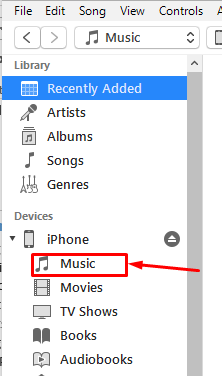
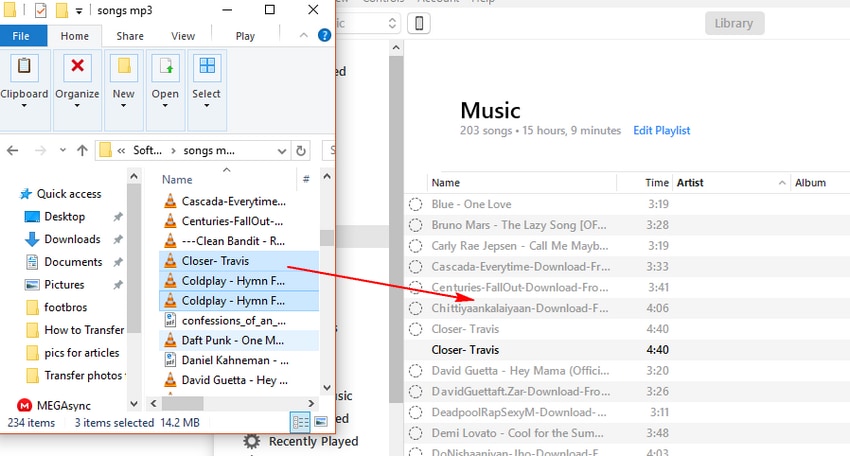
Parte 3: Cómo poner música en el iPhone 13 sin iTunes
Algunas personas quieren una alternativa a iTunes porque quieren una alternativa más rápida al transferir música al iPhone 13. Otros buscan alternativas de iTunes para administrar música y bibliotecas de una manera más fácil y menos complicada. Ayudar a la gente transferir música y otros datos al iPhone 13, DrFoneTool – Administrador del teléfono ha sido bien conocido por sus servicios.

DrFoneTool – Administrador de teléfono (iOS)
Pon música en iPhone sin iTunes y más funciones increíbles
- Transfiera, administre, exporte/importe su música, fotos, videos, contactos, SMS, aplicaciones, etc.
- Transferencia de teléfono a teléfono: transfiera todo entre dos móviles.
- Transfiere música, fotos, videos, contactos, aplicaciones al iPhone fácilmente.
- Funciones destacadas como reparar iOS/iPod, reconstruir la biblioteca de iTunes, explorador de archivos, creador de tonos de llamada.
- Totalmente compatible con el iOS más reciente
DrFoneTool – Administrador del teléfono es la mejor alternativa que transfiere datos y música sin problemas desde PC a iPhone 13. Los datos que se pueden transferir incluyen contactos, imágenes, música, videotecas y mucho más. No hay limitaciones al usar DrFoneTool – Phone Manager (iTunes solo está disponible para compartir canciones entre computadoras y otros dispositivos).
Además, iTunes es una herramienta de sincronización unidireccional: de la computadora a los dispositivos SOBREESCRIBIENDO los archivos existentes. Sin embargo, DrFoneTool – Phone Manager ofrece sincronización bidireccional: de la computadora a los dispositivos y de los dispositivos a las computadoras, SIN SOBREESCRIBIR los archivos existentes.
Los siguientes pasos le ayudarán a poner música al iPhone 13 con DrFoneTool -Transferir:
- Descarga y abre la aplicación DrFoneTool en tu PC.
- Conecta tu iPhone 13 a la PC.
- Clickea en el música en la parte superior de la interfaz y seleccione la opción “Música.” También se pueden seleccionar otras opciones. Las otras opciones incluyen iTunes U, Podcasts, Ringtone, Audiobooks.
- Presione Agregar y seleccione ‘Agregar Archivo‘O’Agregar carpeta” para agregar archivos de música desde su computadora. Si hay archivos específicos que desea seleccionar, haga clic en ‘Agregar archivo’ y elija varios archivos manteniendo presionada la tecla Shift o Ctrl del teclado.
- Si desea transferir toda la música a una carpeta, haga clic en ‘Agregar carpeta’. Después de eso, haga clic en ‘Abrir’ para transferir la música seleccionada.

últimos artículos

